在win10系统中打开文件的默认应用如何进行设置和修改
有的小伙伴在使用电脑时,会遇到一些可以用好几个软件打开的文件,因为打开这些文件时每次都需要选择软件,所以会有点麻烦,这时候我们就需要在win10系统中对打开文件的默认应用进行设置和修改,那么如何操作呢?小编就来为大家介绍一下吧。
具体如下:
1.第一步,点击桌面左下角的开始选项,接着点击弹出选项框中的设置选项。

2. 第二步,来到设置页面后,打开Windows设置页面,接着点击下图箭头所指的应用选项。
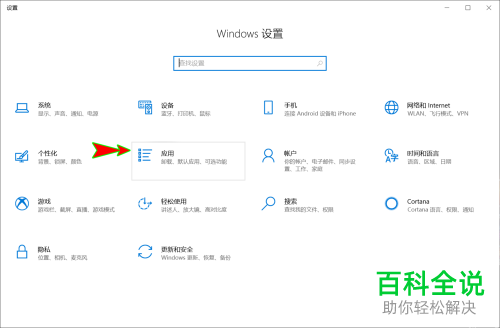
3. 第三步,点击应用页面中的默认应用选项。
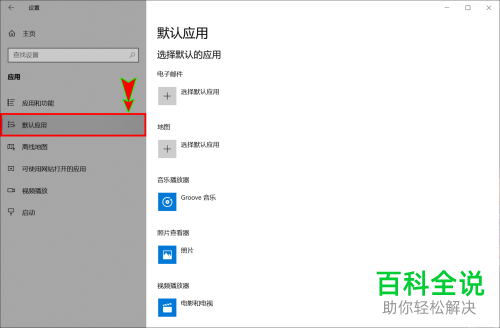
4. 第四步,我们可以看到如下图所示的默认应用页面,点击各种文件或应用想要用哪种应用打开,接着选择或者更改默认应用。
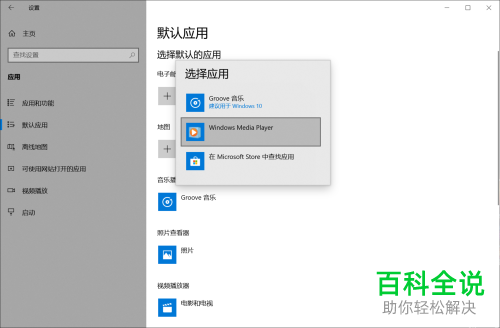
5.第五步,点击设置页面中的选择按文件类型指定默认应用,或者按协议指定默认应用,再或者按应用设置设置默认值。
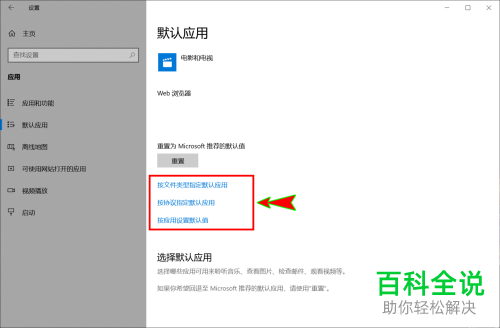
6.第六步,设置成功后,我们就可以通过默认应用来打开对应类型的文件。
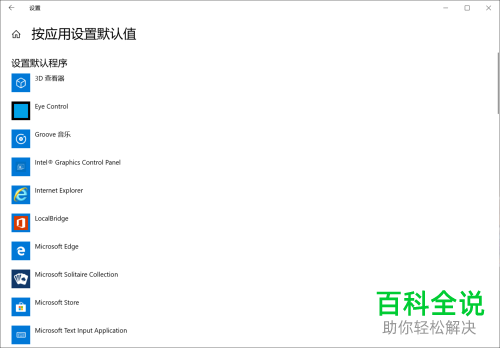
以上就是在win10系统中打开文件的默认应用如何进行设置和修改的方法。
赞 (0)

